华为p10plus怎么复制文件?内附详细步骤与技巧
华为P10 Plus作为华为曾经的旗舰机型,凭借其出色的拍照性能和流畅的系统体验,至今仍被不少用户使用,在日常使用中,数据复制是高频操作,无论是联系人、照片、文件还是应用数据,掌握多种复制方法能大大提升使用效率,本文将详细介绍华为P10 Plus的多种复制技巧,涵盖不同场景下的操作步骤,帮助用户轻松管理设备数据。
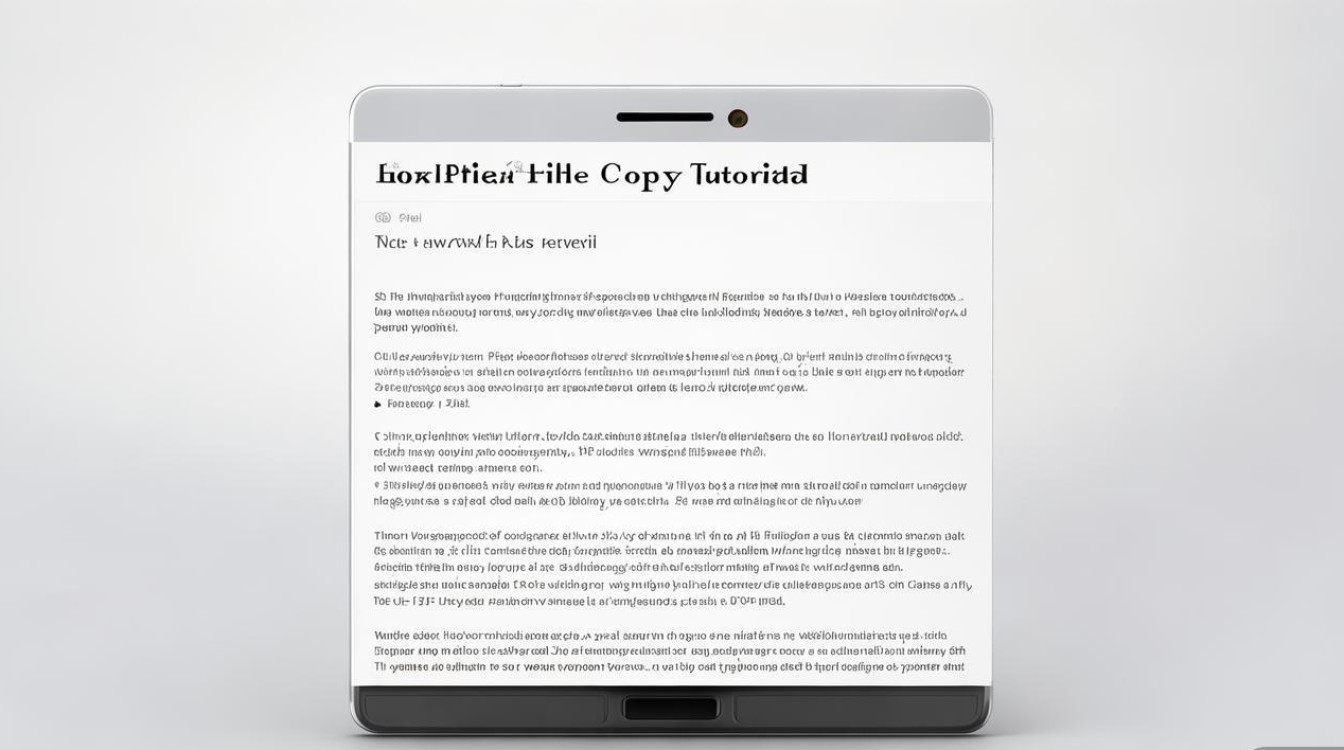
基础数据复制:联系人、短信与通话记录
联系人复制
联系人作为最重要的社交信息,备份与复制尤为关键,华为P10 Plus支持多种联系人复制方式:
- 通过华为账号同步:进入“设置”>“华为账号”>“云空间”>“联系人”,确保开启“联系人同步”功能,新手机登录同一华为账号后,联系人会自动同步复制,若需在同一设备内复制联系人,可通过“联系人”应用>“管理”>“导入/导出”>“导入联系人”,选择从SIM卡、存储设备或其他账户导入。
- 通过第三方工具:使用“手机克隆”应用(华为自带),旧设备与P10 Plus同时打开该应用,选择“旧设备→新设备”,通过WiFi直连扫描二维码,即可将联系人快速复制到P10 Plus。
短信与通话记录复制
短信和通话记录的复制可通过“手机克隆”应用实现,操作步骤与联系人复制类似,也可借助第三方应用如“超级短信备份”,先将数据备份到云端,再在P10 Plus上恢复。
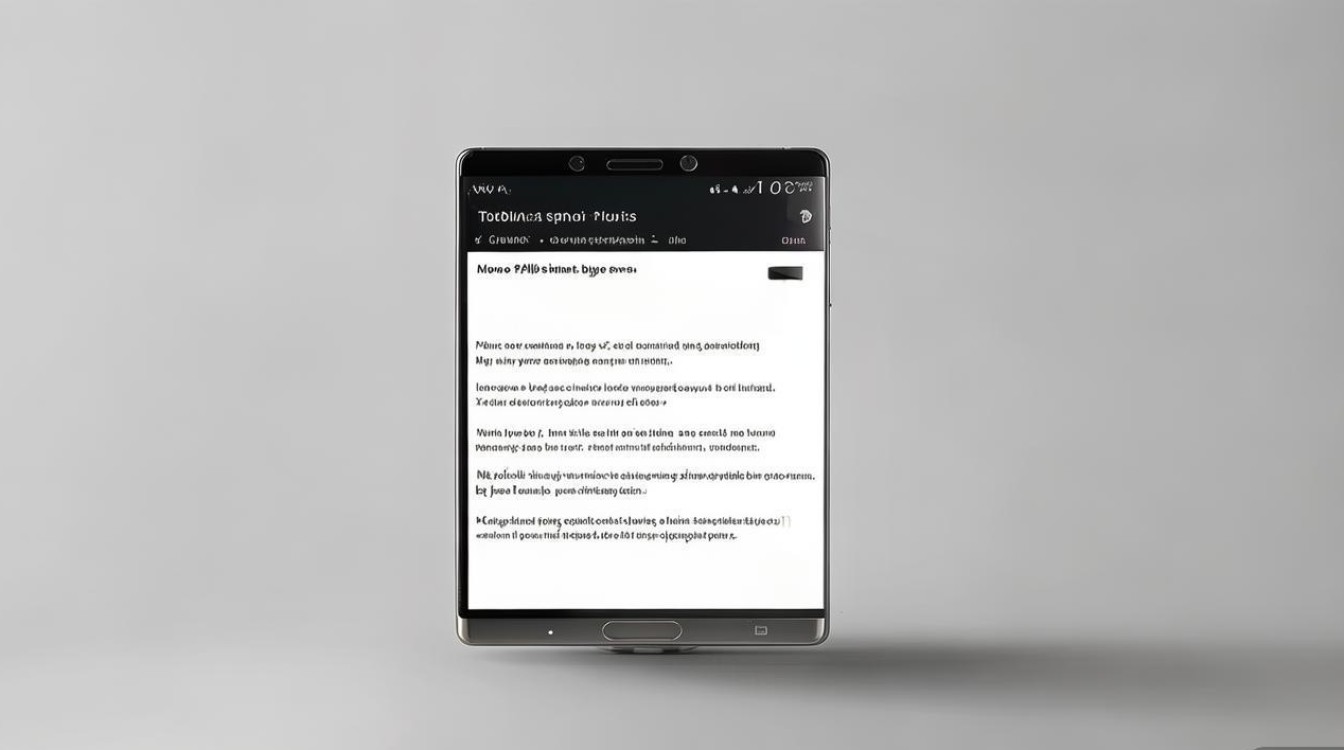
多媒体文件复制:照片、视频与音乐
照片与视频复制
华为P10 Plus的照片和视频可通过多种方式复制:
- USB连接电脑:使用原装数据线连接P10 Plus与电脑,选择“传输文件”模式,在电脑中找到“内部存储”>“DCIM”>“Camera”等文件夹,直接复制所需文件,若需批量复制,可在电脑上全选后右键复制到指定位置。
- 华为云空间备份:进入“设置”>“云空间”>“照片”,开启“自动备份”功能,照片和视频会自动上传至云端,在P10 Plus上可随时从云端下载复制到本地。
- 第三方云服务:如Google相册、百度网盘等,将文件上传至云端后,在P10 Plus上登录同一账户下载复制。
音乐文件复制
音乐文件可通过以下方式复制:
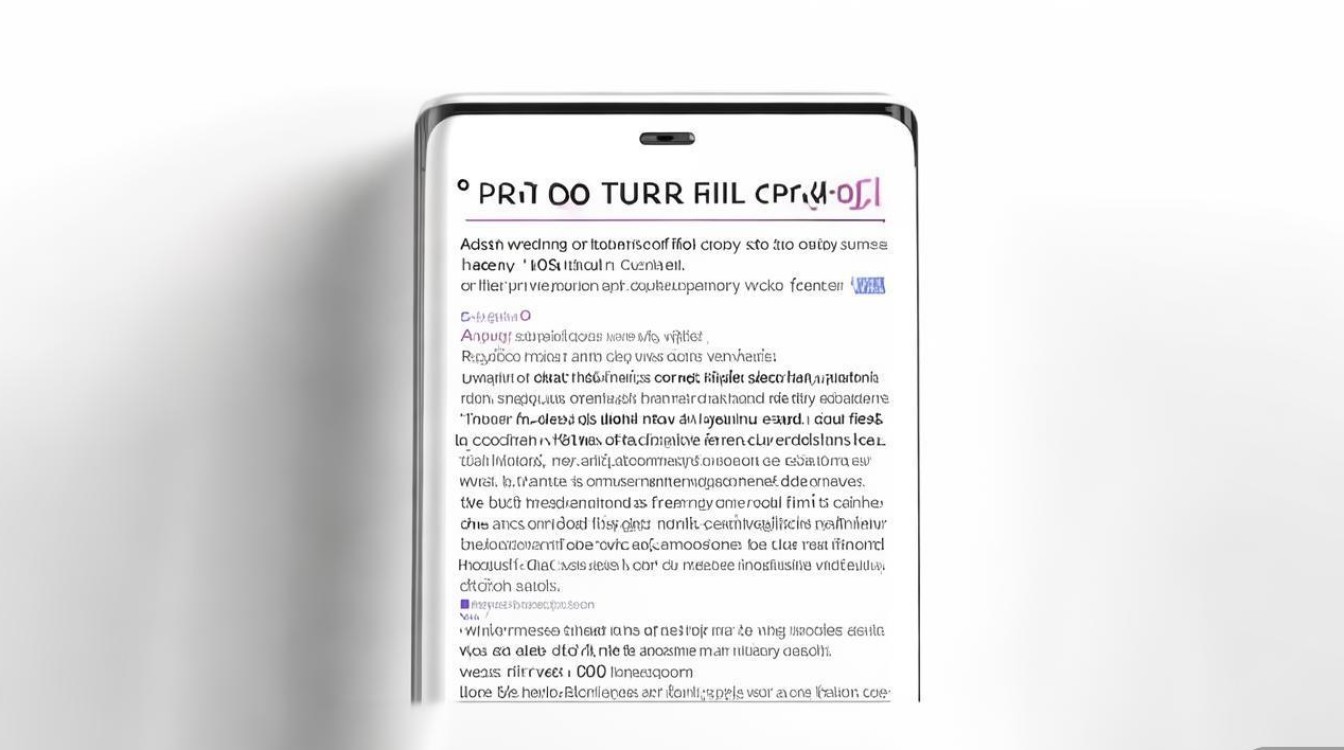
- 本地文件管理:通过USB连接电脑,将音乐文件复制到P10 Plus的“Music”文件夹内,系统会自动识别并添加到音乐列表。
- 音乐APP同步:使用华为音乐、QQ音乐等APP,登录账号后,通过“我的音乐”>“导入本地歌曲”功能,将设备内的音乐添加到播放列表。
应用数据复制:应用迁移与备份
使用“手机克隆”应用
“手机克隆”是华为设备间数据迁移的利器,支持应用数据的复制:
- 操作步骤:在P10 Plus上打开“手机克隆”,选择“新设备”,选择“从其他品牌安卓设备迁移”;旧设备选择“旧设备”,通过WiFi直连扫描二维码,选择“应用”并勾选需要复制的应用,开始传输。
- 注意事项:部分应用因数据加密或兼容性问题,可能无法完全复制,建议在目标设备上重新下载并登录账号恢复数据。
通过华为应用市场恢复
若之前通过华为账号安装过应用,可在P10 Plus的“应用市场”>“我的”>“云备份”中,查看已备份的应用列表,点击“恢复”即可重新安装并复制部分应用数据。
文件管理与批量复制技巧
使用文件管理器批量复制
华为P10 Plus自带“文件管理”应用,支持高效的批量复制操作:
- 操作方法:打开“文件管理”,进入目标文件夹(如“Download”),长按选中第一个文件,滑动选择其他文件,点击“复制”,然后粘贴到目标文件夹。
- 快捷操作:通过“分类”功能快速定位图片、视频、文档等类型文件,便于批量选择复制。
使用第三方文件管理工具
如ES文件浏览器、Solid Explorer等,支持更高级的批量复制功能,如按日期、大小筛选文件,或通过FTP、SMB协议跨设备复制。
常见问题与解决方案
| 问题现象 | 可能原因 | 解决方法 |
|---|---|---|
| 复制时提示“存储空间不足” | 设备剩余内存不足 | 清理无用文件或扩展存储空间(支持microSD卡) |
| 手机克隆传输中断 | WiFi信号不稳定或应用崩溃 | 重新开启手机克隆,确保两设备靠近且WiFi稳定 |
| 应用数据无法复制 | 应用数据加密或版本不兼容 | 尝试使用应用自带的备份功能,或重新登录账号 |
| 照片无法从电脑复制 | USB连接模式错误 | 选择“传输文件”模式,检查是否开启USB调试 |
华为P10 Plus的数据复制功能灵活多样,无论是基础联系人、多媒体文件,还是复杂的应用数据,用户均可通过内置工具或第三方应用实现高效复制,在日常使用中,建议定期通过华为云空间或第三方云服务备份数据,避免意外丢失,掌握以上方法,不仅能提升数据管理效率,还能让设备使用体验更加流畅便捷,对于追求高效操作的用户,可结合“手机克隆”与文件管理器,轻松完成各类数据复制任务。
版权声明:本文由环云手机汇 - 聚焦全球新机与行业动态!发布,如需转载请注明出处。




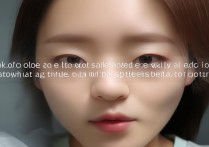
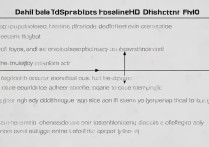
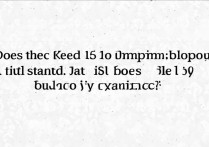





 冀ICP备2021017634号-5
冀ICP备2021017634号-5
 冀公网安备13062802000102号
冀公网安备13062802000102号